
오토캐드 3D 꿀팁 면 이동, 면 삭제 기능
안녕하세요. 이번 포스팅에서는 오토캐드 3D팁에 대해 포스팅하도록 하겠습니다.
오토캐드는 2D뿐만아니라 3D 기능도 자체적으로 지원하고 있는데요. 2D기능이 워낙 압도적으로 좋지만,
3D 기능도 활용할 수 있을 정도로 기능이 많습니다.
버전이 업그레이드 되면서 오토데스크사도 3D의 중요성을 알고 있기 때문에 오토캐드 내에서도 모델링을 하고 수정도 가능할 정도로 기능을 지원합니다. 기본적으로 알고있는 돌출,빼기 기능이 아닌
오토캐드 내에서 3D기능을 사용하면서 필수적으로 알면 좋은 면 이동, 면 삭제 기능을 소개하도록 하겠습니다.
면 이동, 면 삭제 기능을 사용하지 않으면 EXT, SU 돌출, 속파 내기 기능으로만 하여야 하기 때문에 상당히 불편합니다. 수정이 잦은데 다시 채우고 빼고 하면 시간이 상당히 걸리겠죠?
이 기능을 사용하시면 작업 속도를 훨씬 더 빠르게 해 줄뿐더러 사용하기도 간편하기에 잘 보시고 잘 응용하시길 바랍니다.
응용하는 법은 본인이 하기 나름으로 얼마든지 더 가능합니다.
글을 읽으시기 전에 필수적으로 3D툴바를 추가 하기실 바랍니다. 링크 추가하겠습니다.
면 이동, 면 삭제 기능
설명을 위해 간단한 객체와 툴바를 준비하였습니다.
면 이동과 면 삭제를 해보겠습니다. 우선 홀 두 개를 파놓았는데요. 홀을 이동해 보도록 하겠습니다.

면 이동 아이콘을 클릭하신 후 이동할 면을 클릭해줍니다.
그 후 면을 찾았습니다 라는 알림 문구가 나오게 됩니다.
클릭 후 엔터 혹은 스페이스를 누르겠습니다.
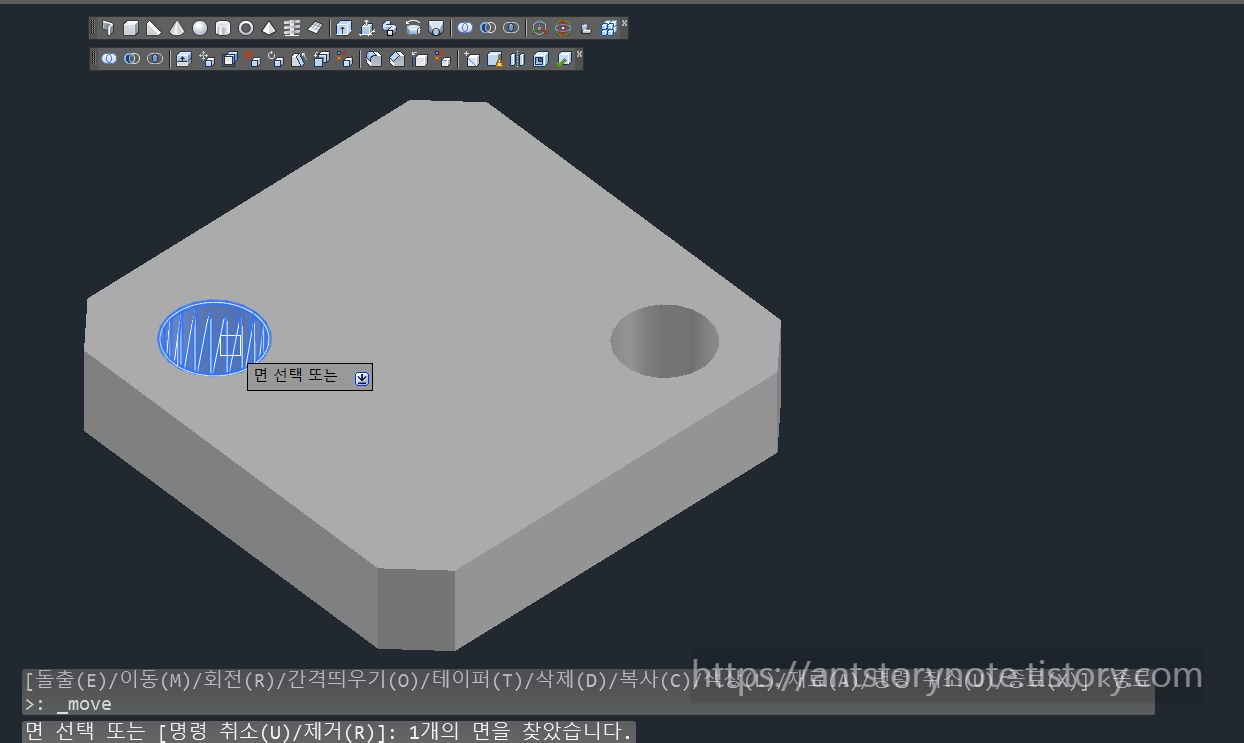
그 후 이동이 되는 기준점을 지정하고 (원이므로 중심점을 클릭하였습니다)
본인이 원하는 방향으로 이동거리를 지정해주면 됩니다.

간단하게 홀 위치가 이동된 것을 확인하실수 있습니다.

두 번째는 면 삭제 기능입니다.
첫 번째 면 이동 기는가 동일하게 면 삭제 기능 아이콘을 클릭 후 원하는 면을 클릭해줍니다.

클릭후 엔터 혹은 스페이스를 누르시면 면이 삭제된 것을 확인하실수 있습니다.

응용법입니다.
면 이동은 이런 식으로 추가 활용이 가능합니다.
이미 가공된 구멍 중심으로 바로 이동으로 가능합니다. 정말 편하죠?

이번 포스팅에서는 오토캐드 3D내에 있는 면 이동, 면 삭제 기능을 소개하였습니다.
오토캐드 내에서도 3D 기능이 많이 있으므로 잘 활용하시면 모델링하는데 많은 도움이 되실 겁니다.
다음 포스팅에서 또 모델링 팁을 소개하도록 하겠습니다.
글 읽어주셔서 감사합니다.
오토캐드 팁, 리습 등 다양한 정보가 있습니다. 블로그 내 오토캐드 카테고리를 확인해주세요.
오늘도 좋은 하루 보내세요.
'설계 프로그램 > 오토캐드 Autocad 팁' 카테고리의 다른 글
| AutoCad 팁) 꺾인치수 기입하는 방법 (0) | 2022.11.15 |
|---|---|
| AutoCad 3D필수팁) 3D 객체 에서 2D드로잉으로 변환하기 , 3D프로그램 처럼 평면도 추출하기 , (플랫샷기능아님!) (0) | 2022.11.13 |
| Autocad 3D필수 팁) 오토캐드 3D툴바 추가하여 편하게 작업하기 (0) | 2022.11.10 |
| AutoCad 유용한팁) 3D재질 추가 해보기 , 재질 표현 하기 (0) | 2022.11.08 |
| AutoCad 유용한팁) 오토캐드 그룹 해제 방법, 그룹 해제 하기 , 언그룹 기능 (0) | 2022.10.31 |




댓글